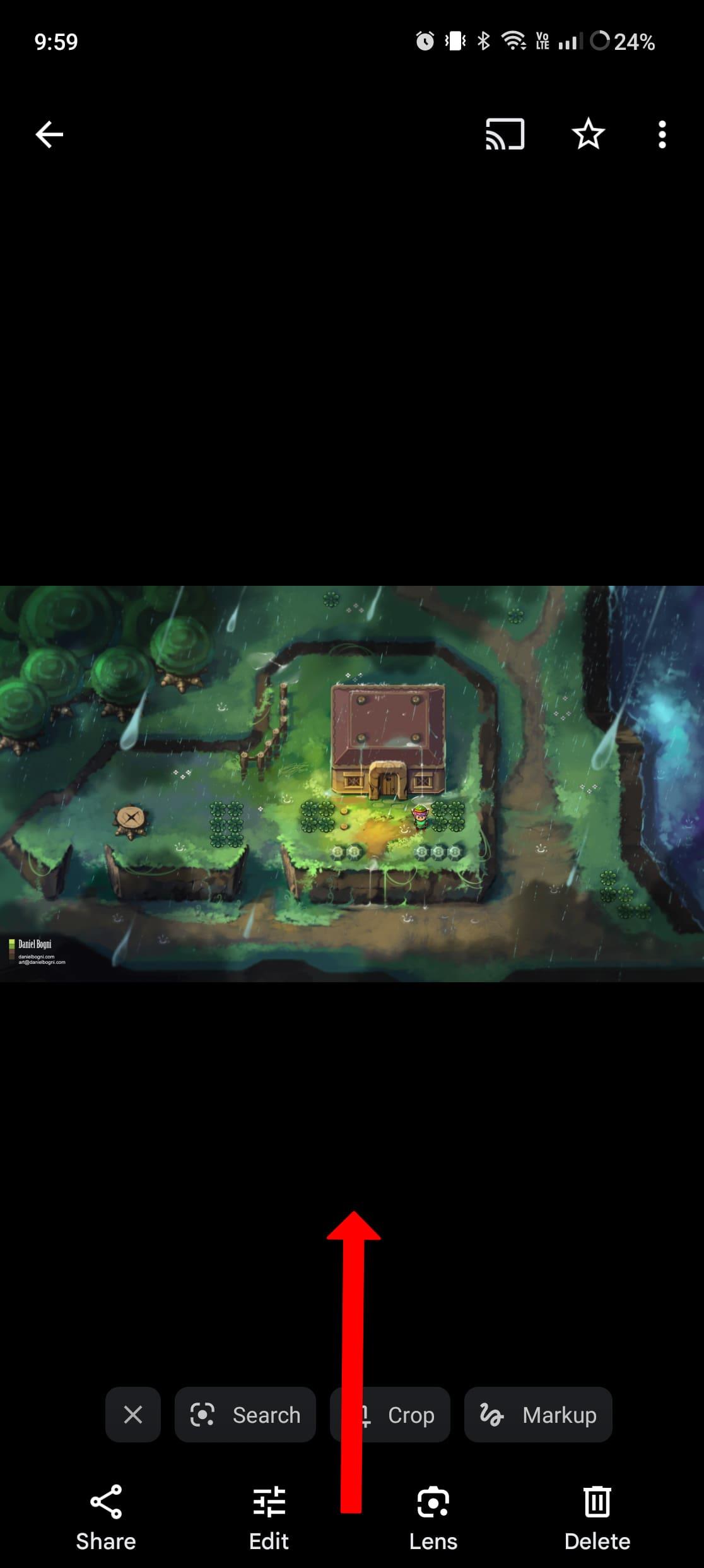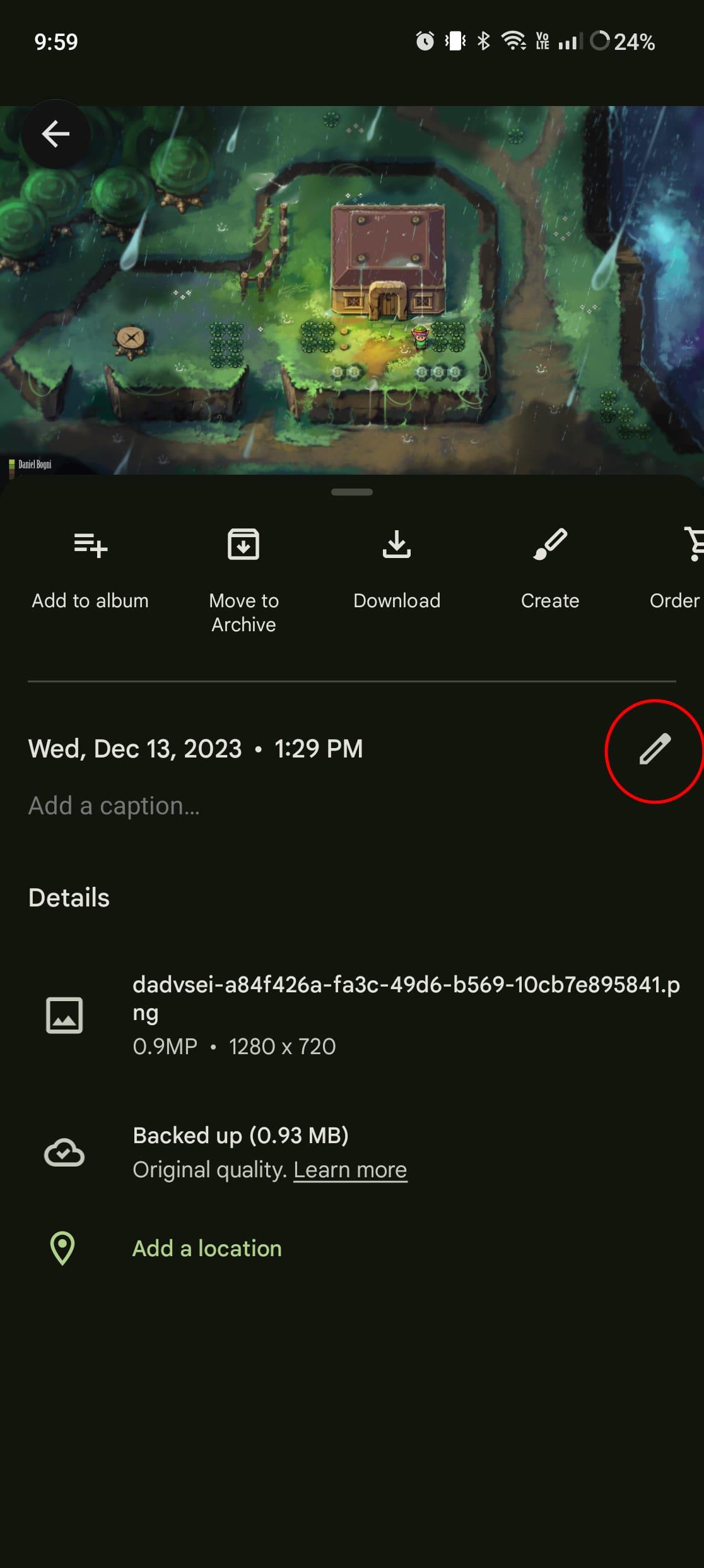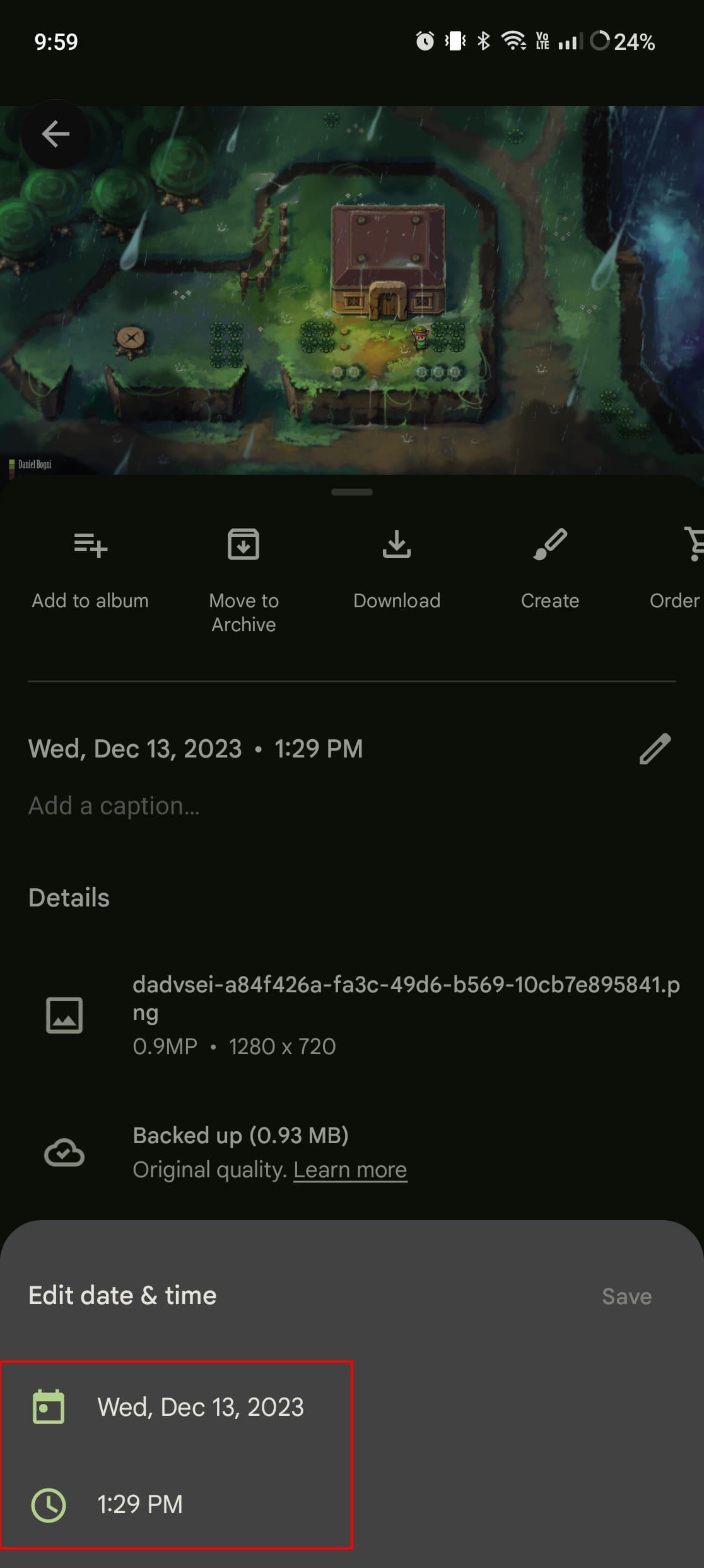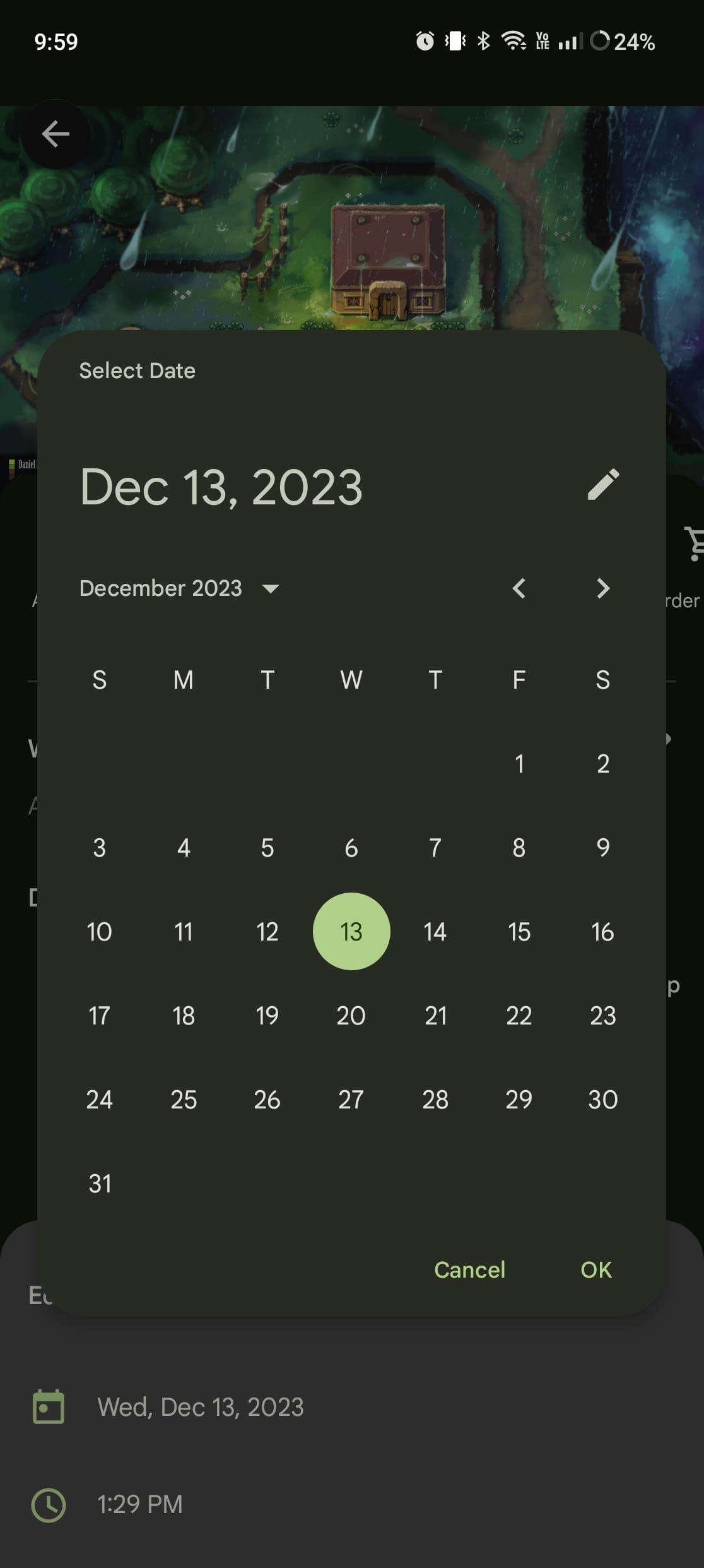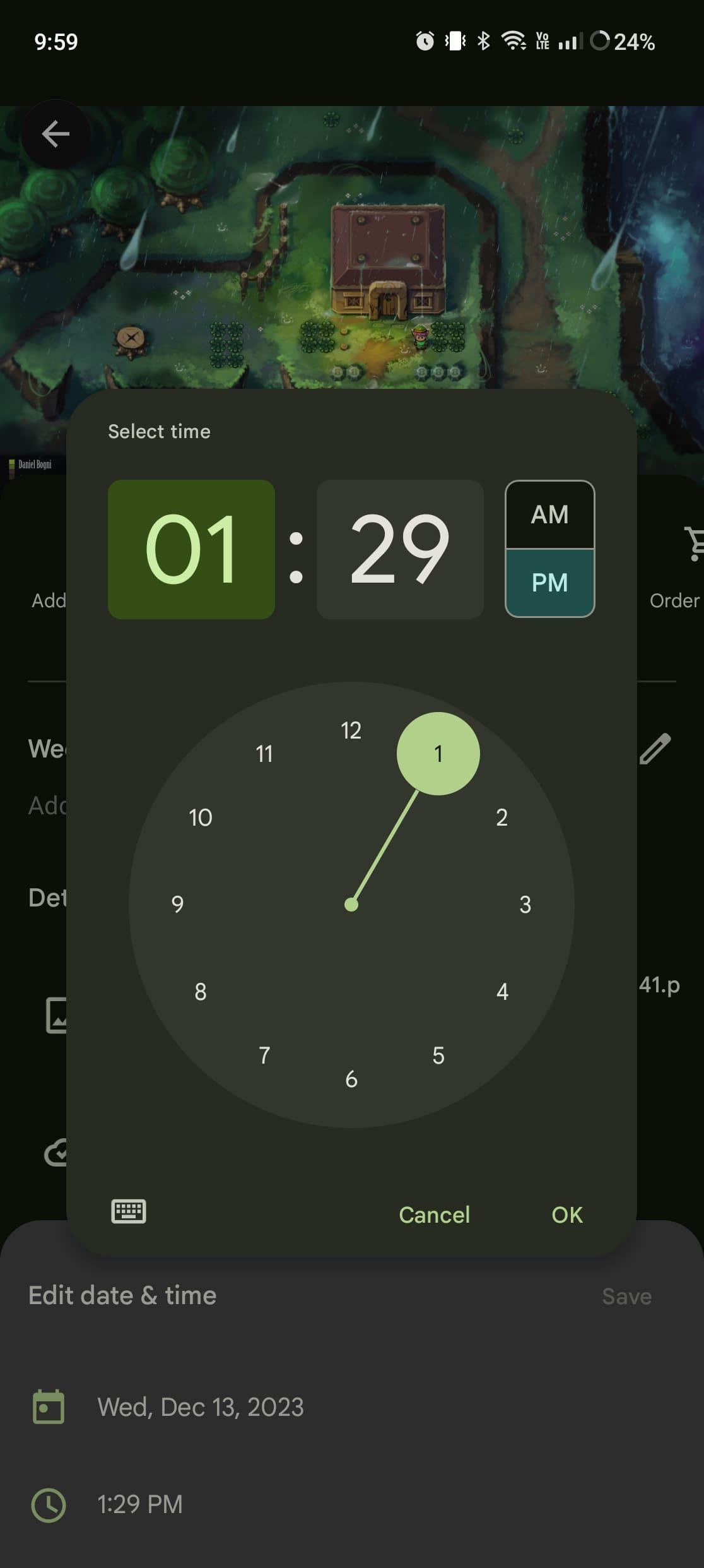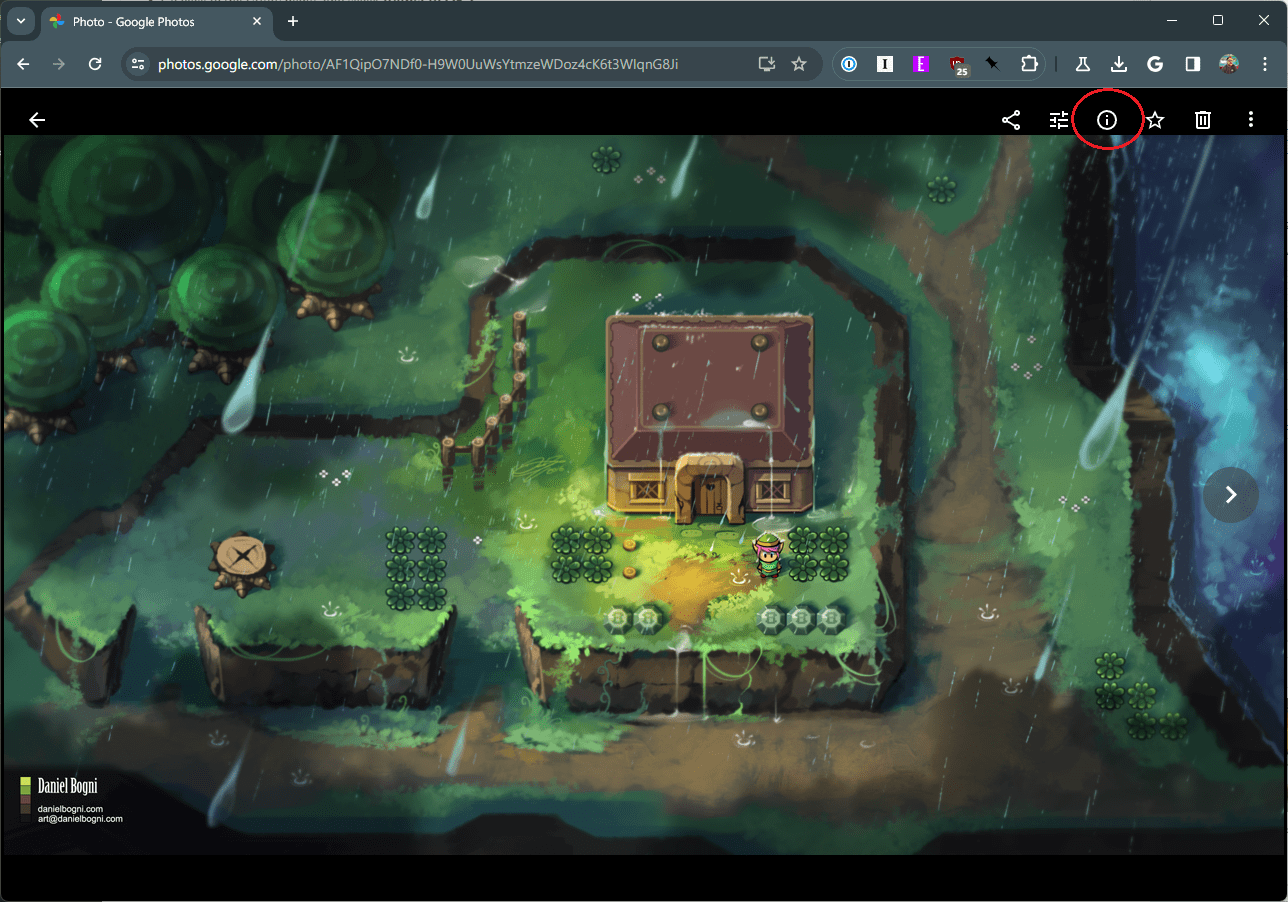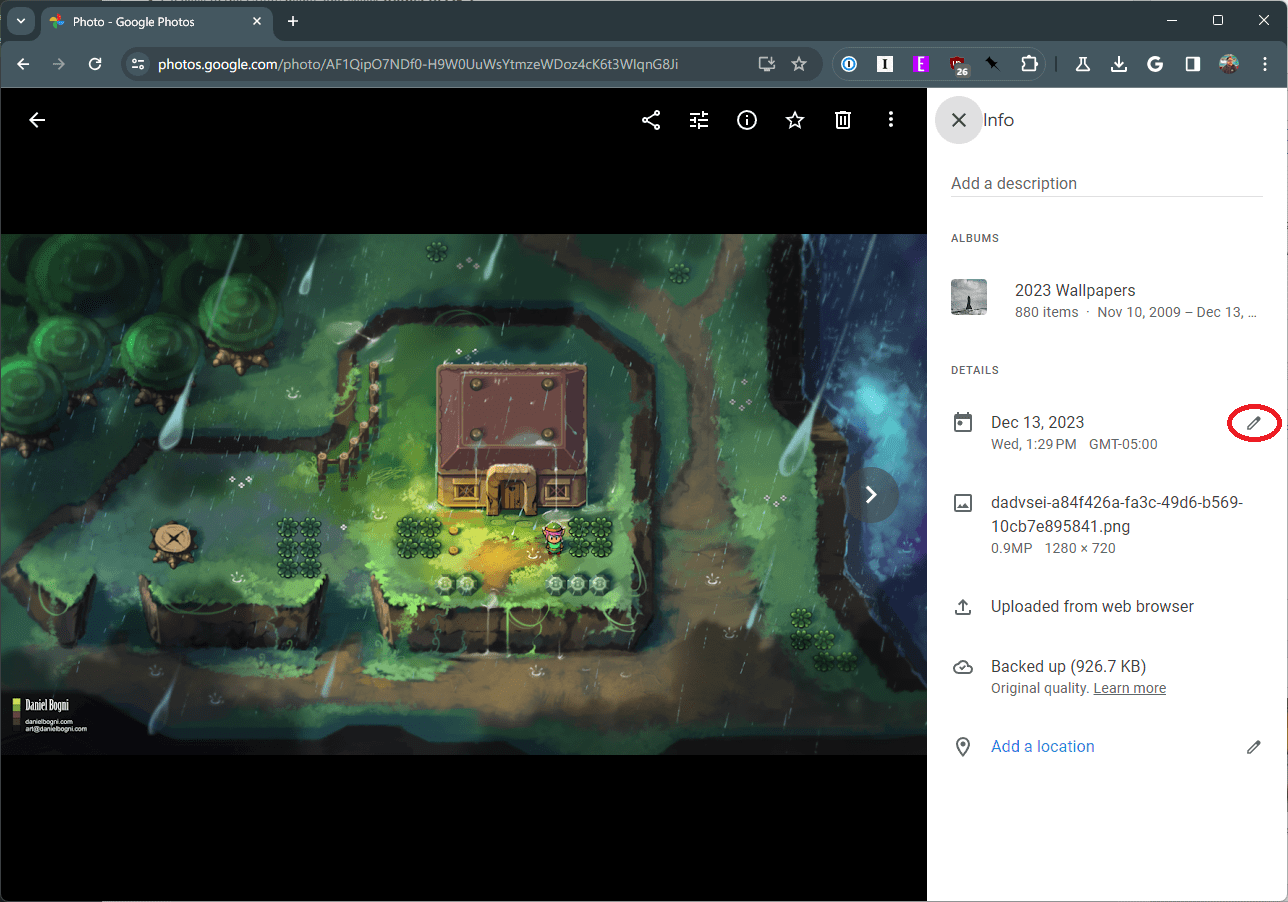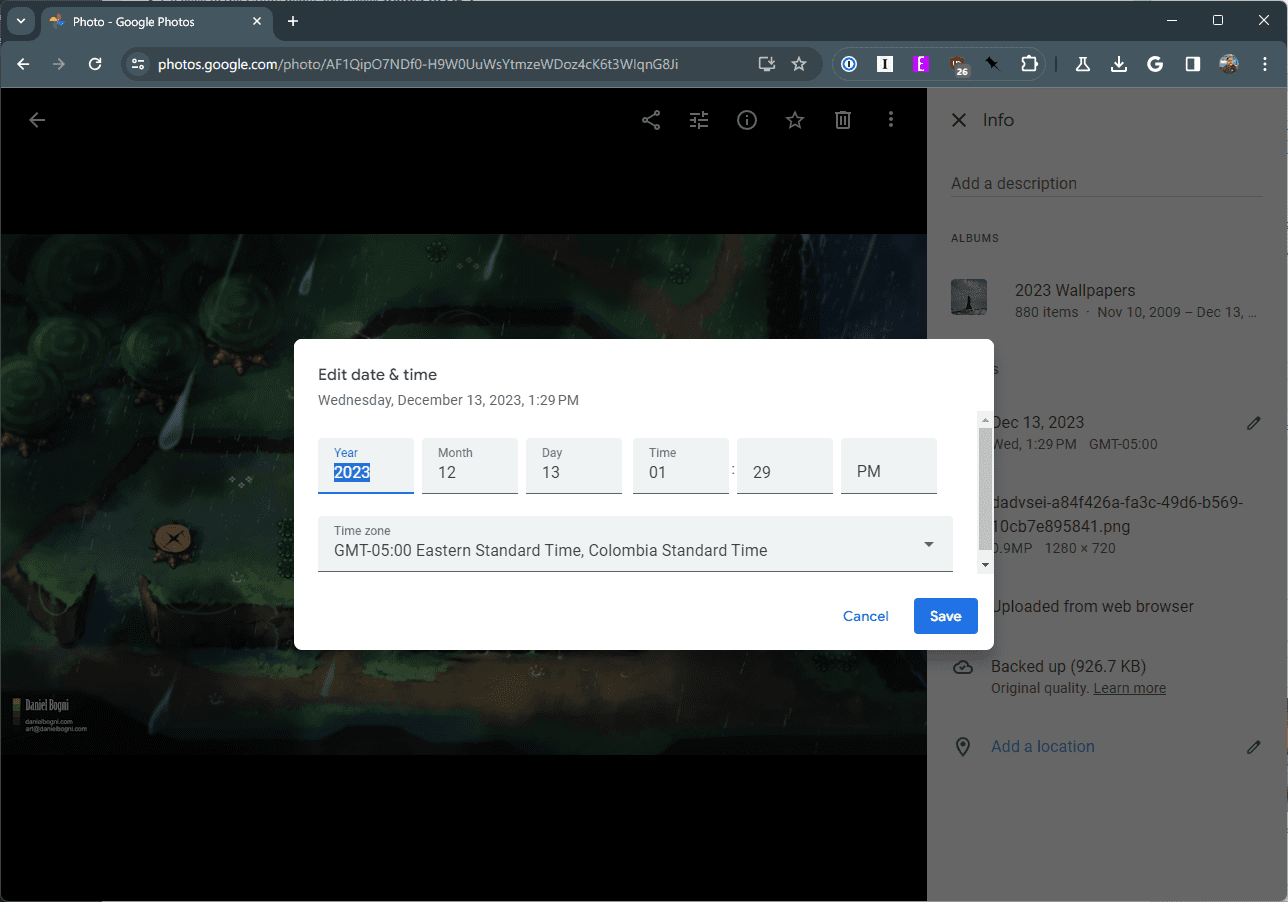Kretanje digitalnim svijetom često se može činiti kao slagalica, posebno kada je u pitanju organiziranje i upravljanje našim dragim uspomenama u obliku fotografija. Google fotografije, sa svojim naprednim značajkama i sučeljem prilagođenim korisniku, postale su idealno rješenje za pohranu i organizaciju fotografija. Ipak, postoji zajednički izazov s kojim se mnogi korisnici suočavaju: podešavanje vremena i datuma na svojim slikama.
Bilo da je to zbog putovanja kroz različite vremenske zone, rada s prilagodbama ljetnog računanja vremena ili ispravljanja netočnih postavki fotoaparata, osigurati da vaše fotografije odražavaju točno vrijeme i datum ključno je za pravilnu organizaciju i uspomene. U ovom članku vodit ćemo vas kroz jednostavne korake za promjenu vremena i datuma na slici u Google fotografijama.
Kako promijeniti vrijeme i datum na slici za Google fotografije na Androidu i iPhoneu
I za korisnike Androida i iPhonea, pogodnost snimanja slike i trenutnog prijenosa na Google Photos je neusporediva. Međutim, povremeno se susrećemo s potrebom podešavanja vremena i datuma na ovim slikama. Bilo da je to zbog brze promjene vremenske zone tijekom putovanja ili jednostavne pogreške, održavanje točnih vremenskih oznaka ključno je za učinkovito organiziranje naših digitalnih sjećanja.
- Otvorite aplikaciju Google fotografije na svom mobilnom uređaju.
- Pritisnite gumb Fotografije u donjem lijevom kutu alatne trake.
- Pronađite i dodirnite fotografiju koju želite urediti.
- Prijeđite prstom od dna prema gore da biste otkrili pojedinosti fotografije.
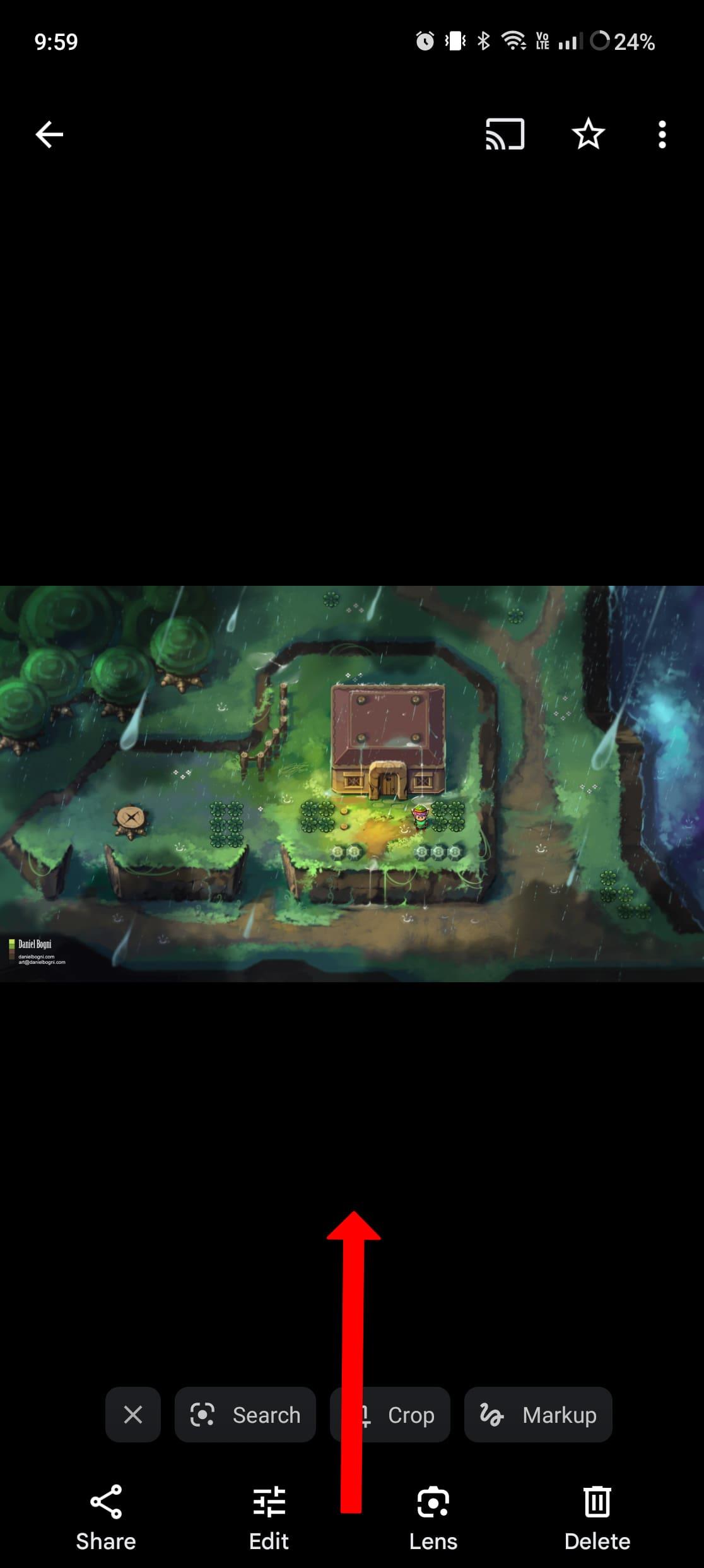
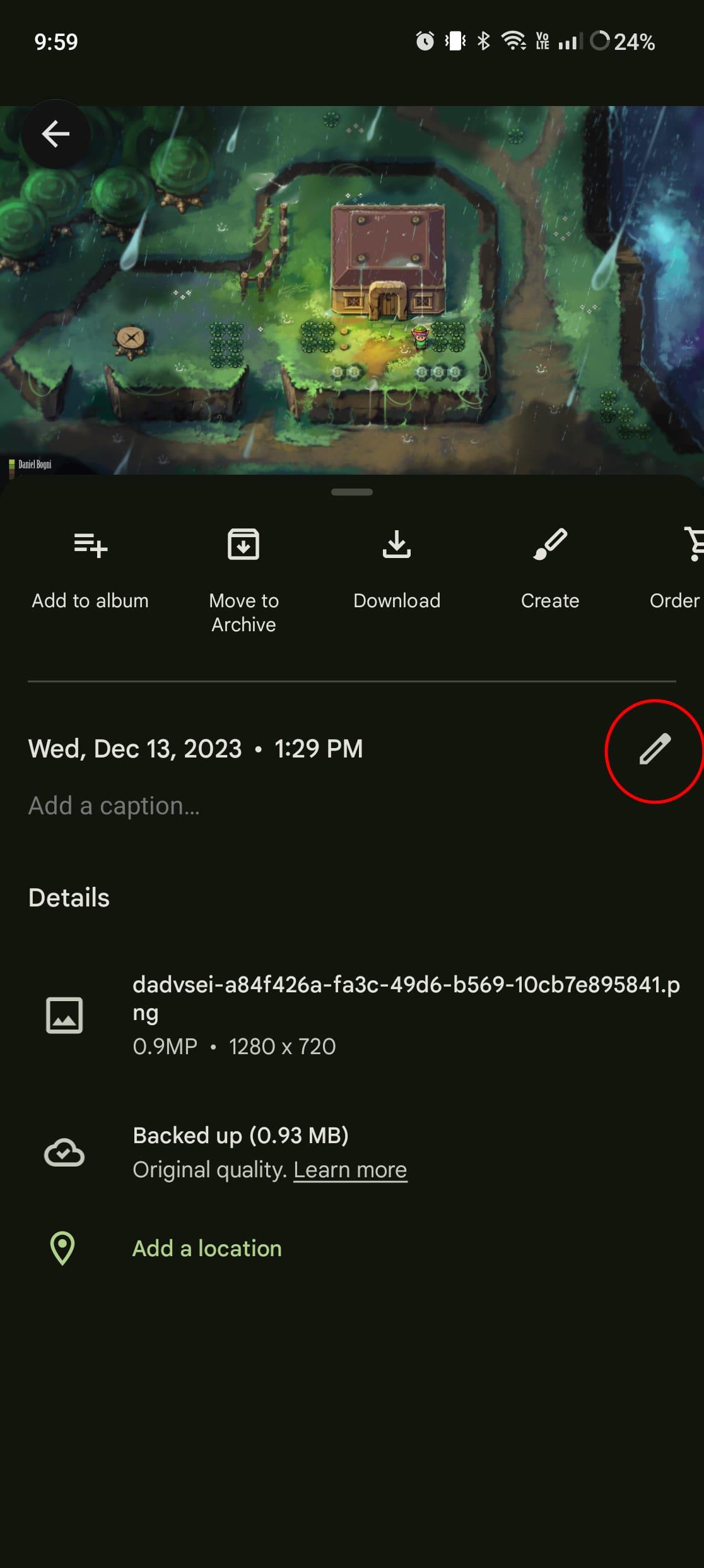
- Dodirnite ikonu olovke pored vremena i datuma.
- Na skočnom izborniku dodirnite Datum da biste unijeli promjene.
- Nakon što su promjene napravljene, kliknite gumb U redu .
- Dodirnite Vrijeme .
- Napravite bilo kakve promjene.
- Dodirnite gumb OK .
- Nakon što promijenite vrijeme i datum, dodirnite gumb Spremi u gornjem desnom kutu izbornika.
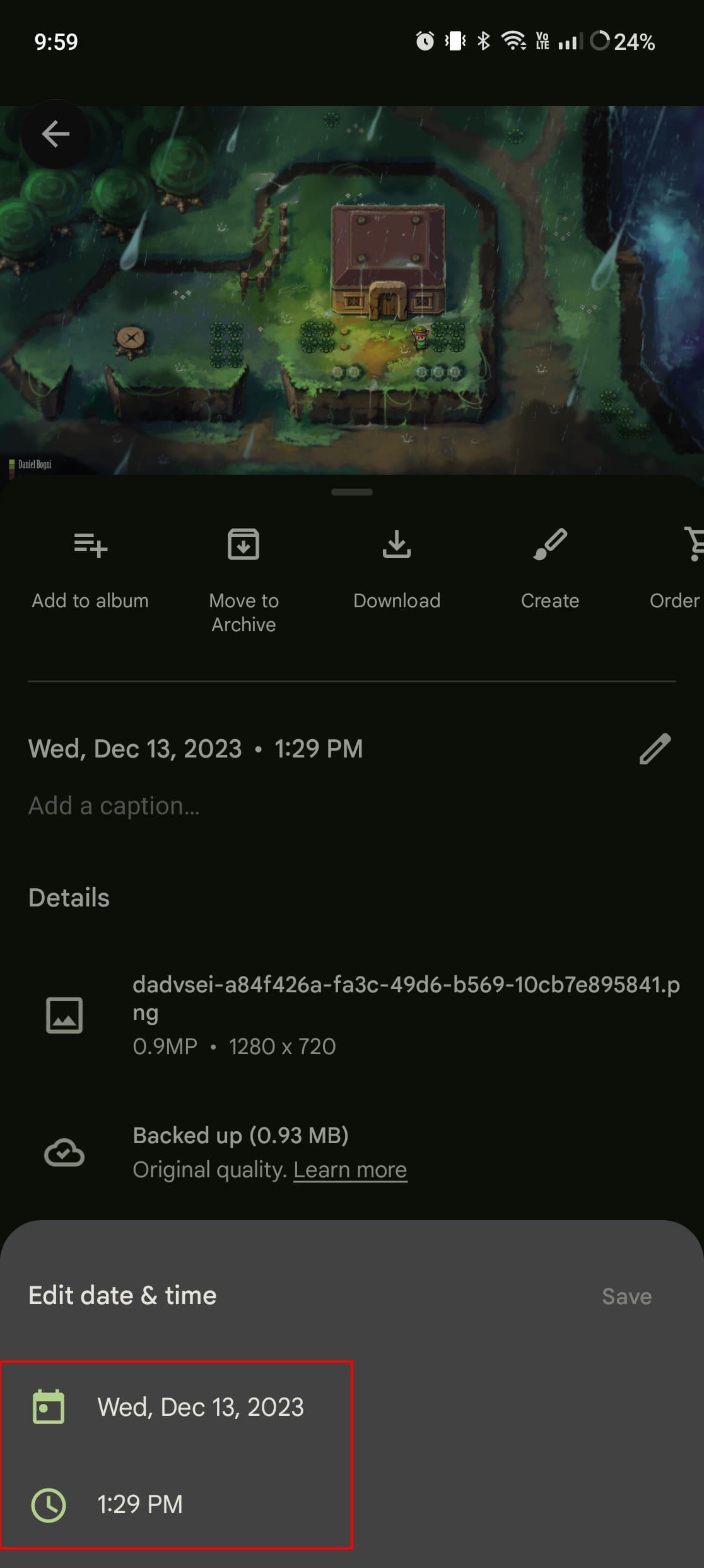
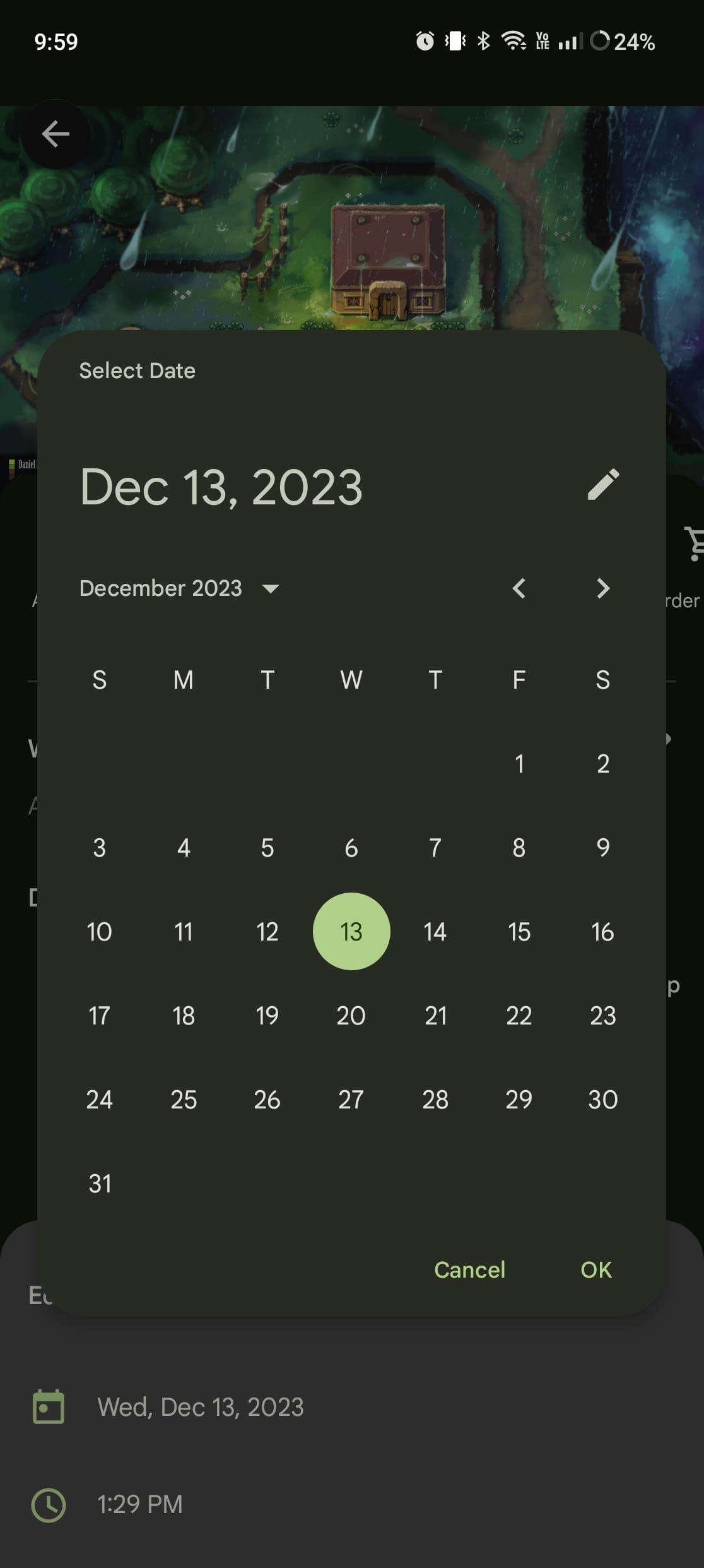
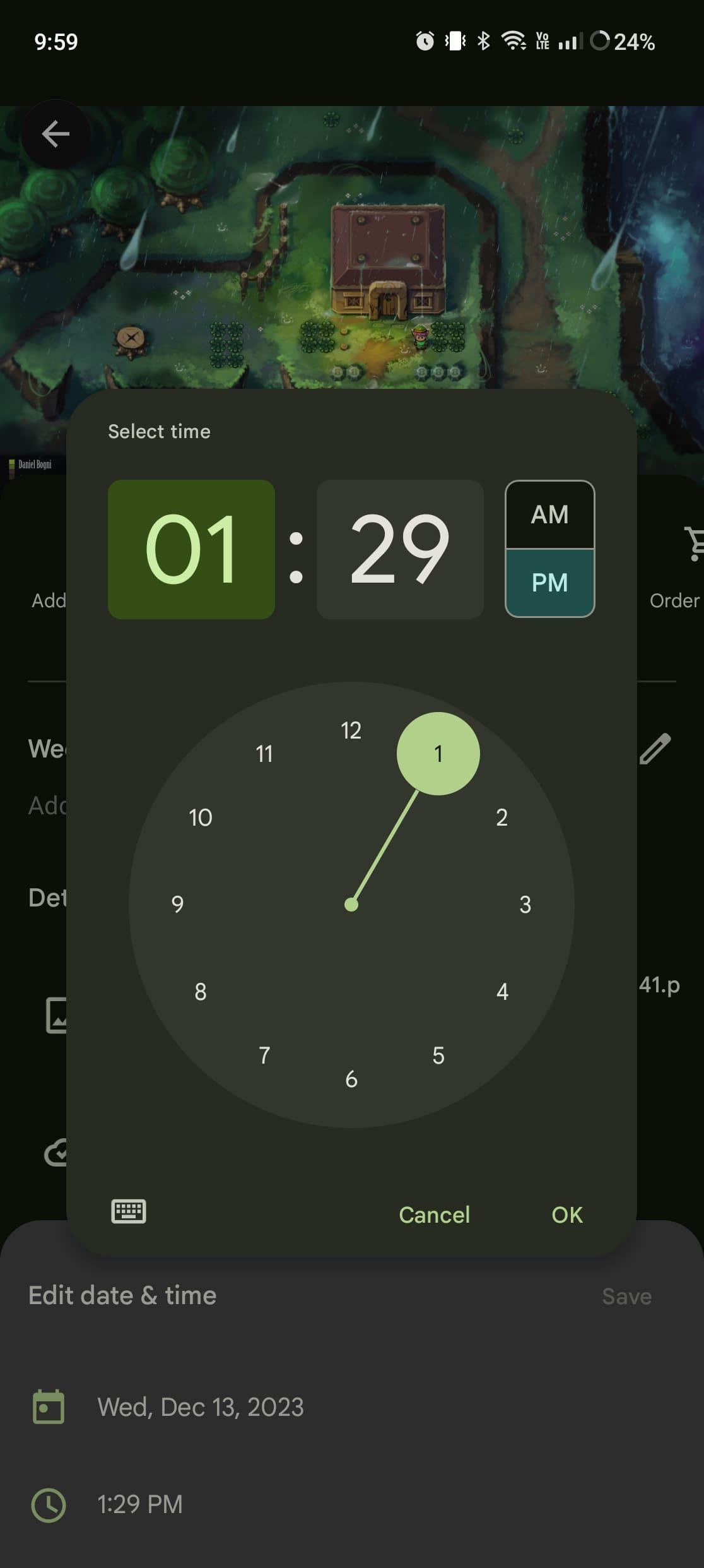
Međutim, čini se da postoji kvaka kada želite promijeniti vrijeme i datum na slikama za Google fotografije na Androidu i iPhoneu. Nažalost, nećete pronaći gore spomenuti gumb "Olovka" u odjeljku s detaljima za fotografije koje se nalaze u vašoj biblioteci Google fotografija, ali su i na uređaju. Umjesto toga, morat ćete uzeti tablet ili slijediti korake u nastavku da biste promijenili vrijeme i datum na slikama za Google fotografije na webu.
Kako promijeniti vrijeme i datum na slici za Google fotografije na webu
Iako je mobilna aplikacija naširoko korištena, mnogi korisnici preferiraju ekspanzivno sučelje i fleksibilnost koju nudi web verzija Google fotografija. Ako ste jedan od onih koji vole upravljati svojom bibliotekom fotografija na većem zaslonu, ovaj je odjeljak prilagođen vama. Ovaj odjeljak je posebno za one koji radije upravljaju svojim foto bibliotekama na većem zaslonu.
Ovaj je pristup idealan za korisnike koji rade s velikom količinom fotografija ili one koji uživaju u preciznosti i jednostavnosti okruženja radne površine. Bilo da ste profesionalni fotograf koji razvrstava stotine fotografija ili netko tko pokušava organizirati obiteljske fotografije, podešavanje vremena i datuma na vašim slikama putem weba može biti besprijekoran i učinkovit proces.
- Otvorite web preglednik po svom izboru.
- Idite na photos.google.com .
- Ako je potrebno, prijavite se na svoj Google račun.
- Pronađite i odaberite fotografiju koju želite urediti.
- U gornjem desnom kutu kliknite gumb Informacije .
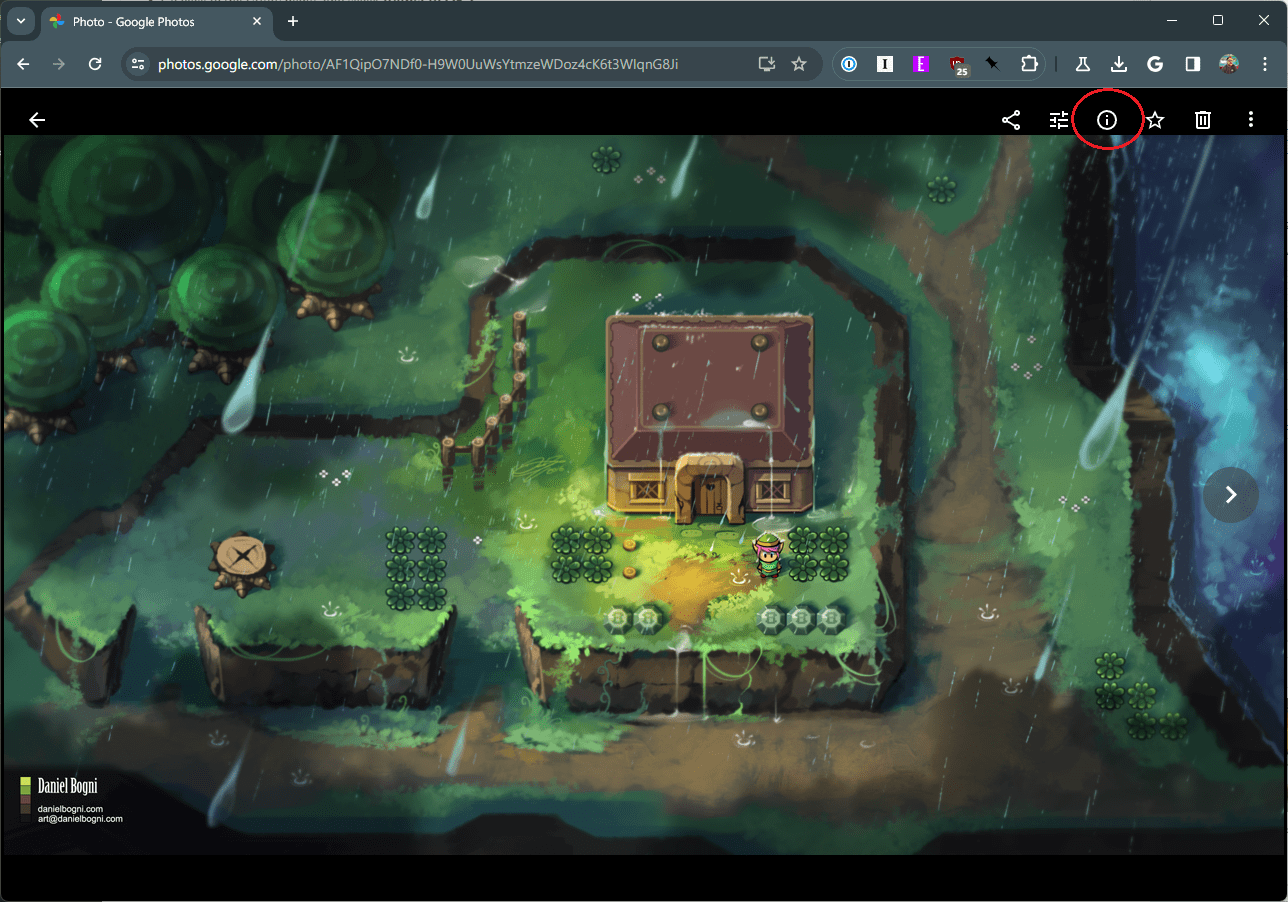
- Na bočnoj traci koja će iskočiti kliknite ikonu olovke pored datuma.
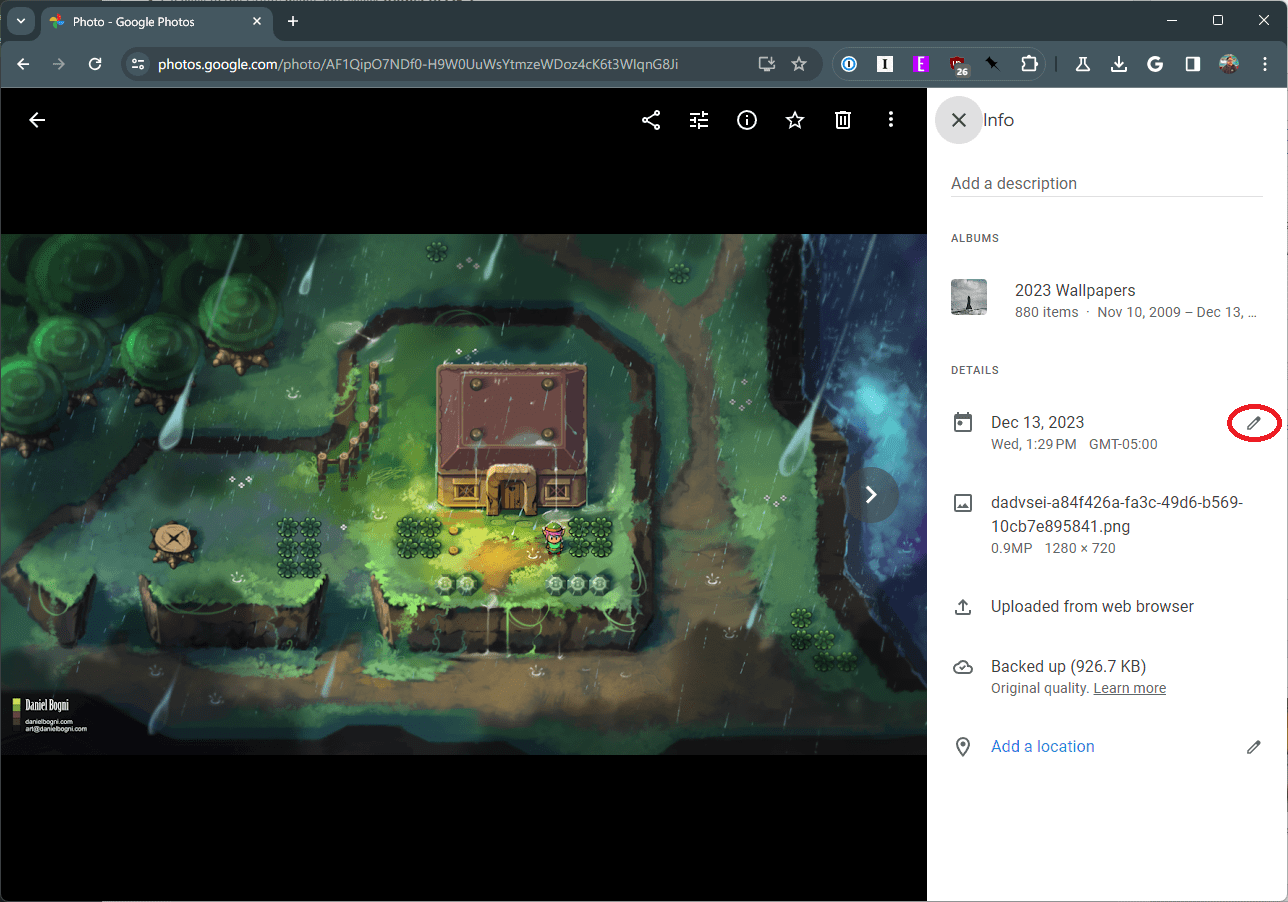
- Promjena vremena i datuma . Također možete promijeniti vremensku zonu iz ovog izbornika.
- Nakon što su promjene napravljene, kliknite gumb Spremi .
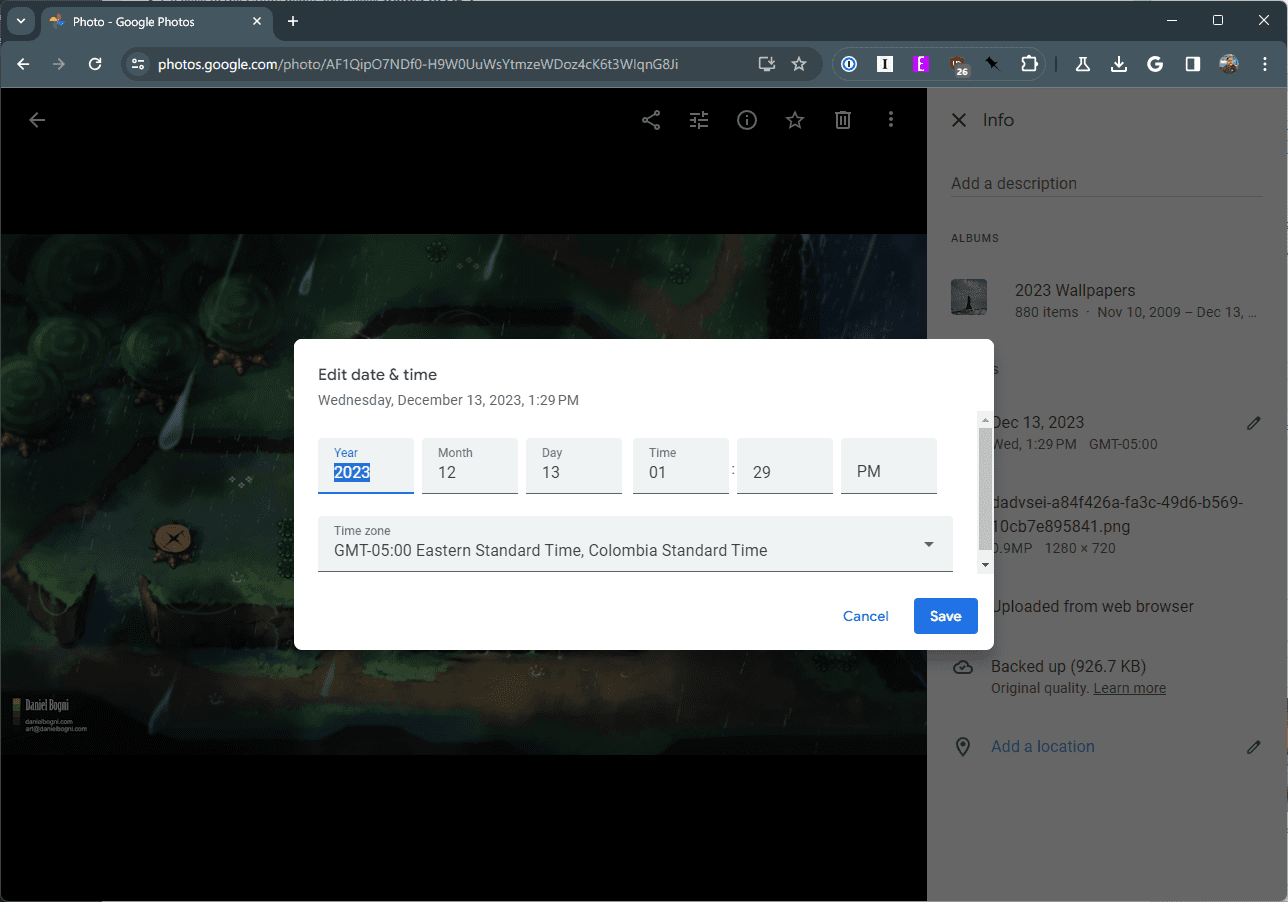
Važno je zapamtiti da će se te uređene slike automatski dodavati ili uklanjati ako se oslanjate na albume temeljene na vremenskim okvirima unutar Google fotografija. Dakle, pobrinite se da uređujete samo fotografije koje želite, inače bi vaša knjižnica Google fotografija mogla biti neorganiziranija nego što je bila prije.
Zaključak
Podešavanje vremena i datuma na vašim fotografijama u Google fotografijama više je od pukog tehničkog zadatka; radi se o očuvanju autentičnosti i konteksta vaših sjećanja. Pomoću koraka opisanih u ovom članku možete jednostavno ispraviti sve nedosljednosti u vremenskim oznakama svojih fotografija, osiguravajući da su vaša digitalna sjećanja točna i značajna kao i trenuci koje su zabilježile.
Upamtite, održavanje vaših fotografija dobro organiziranim i ispravnim vremenskim oznakama ne samo da poboljšava vaše iskustvo pregledavanja, već također osigurava da su vaša sjećanja točno sačuvana godinama koje dolaze. Prihvatite jednostavnost i učinkovitost Google fotografija kako biste svoju zbirku digitalnih fotografija savršeno uskladili s vremenskom crtom svog života.